Πώς να επαναφέρετε τον κάτοχο ενός κλειδιού αρχείου, φακέλου ή μητρώου στο TrustedInstaller στα Windows
Microsoft των Windows 10 παράθυρα / / March 16, 2020
Τελευταία ενημέρωση στις

Εάν έχετε αναλάβει την κατοχή ενός προστατευμένου αρχείου, φακέλου ή κλειδιού μητρώου, θα πρέπει να το αλλάξετε πάλι στον προεπιλεγμένο ιδιοκτήτη του TrustedInstaller αφού κάνετε αλλαγές.
Το TrustedInstaller είναι ένας ενσωματωμένος λογαριασμός χρήστη σε όλες τις εκδόσεις των Windows που κατέχει διάφορα αρχεία συστήματος, συμπεριλαμβανομένων ορισμένων αρχείων στους φακέλους των Windows και των προγραμμάτων. Το TrustedInstaller είναι επίσης ο κάτοχος του φακέλου Windows.old, ο οποίος δημιουργείται κατά την ενημέρωση σε μια νεότερη έκδοση των Windows και σας επιτρέπει να επιστρέψτε στην προηγούμενη έκδοση.
Ο λογαριασμός χρήστη TrustedInstaller χρησιμοποιείται από την υπηρεσία Windows Modules Installer, οπότε το TrustedInstaller έχει αποκλειστική άδεια να εγκαταστήσει, να τροποποιήσει και να καταργήσει ενημερώσεις των Windows και άλλα προαιρετικά Windows συστατικά.
Οταν εσύ αλλάξτε την ιδιοκτησία ενός προστατευμένου κλειδιού μητρώου
Αποκτήστε πρόσβαση στις Ρυθμίσεις ασφαλείας για προχωρημένους για ένα αρχείο ή φάκελο
Εάν επαναφέρετε το TrustedInstaller ως κάτοχος ενός αρχείου ή φακέλου, κάντε δεξί κλικ στο αρχείο ή στο φάκελο και επιλέξτε Ιδιότητες.
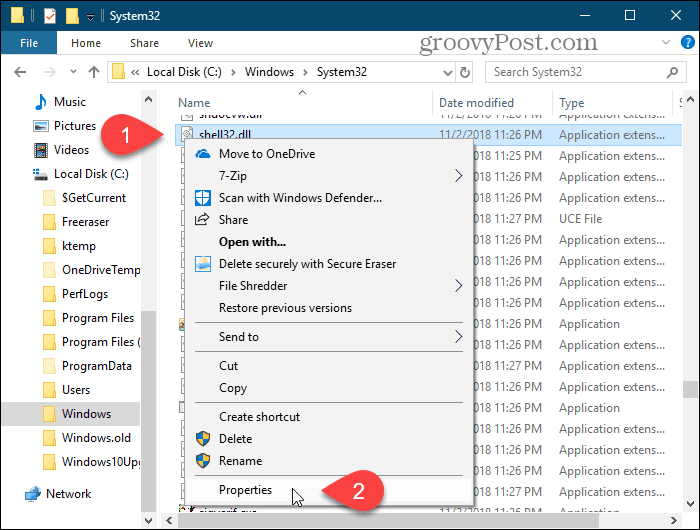
Αποκτήστε πρόσβαση στις Ρυθμίσεις ασφαλείας για προχωρημένους για ένα κλειδί μητρώου
Εάν επαναφέρετε το TrustedInstaller ως κάτοχος κλειδιού μητρώου, ανοίξτε πρώτα τον Επεξεργαστή μητρώου.
Τύπος Πλήκτρο Windows + R για να ανοίξετε το Τρέξιμο κουτί διαλόγου. Επειτα, τύπος:regedit και πατήστε Enter ή κάντε κλικ στο OK.
Αν το Ελεγχος λογαριασμού χρήστη εμφανίζεται το παράθυρο διαλόγου, κάντε κλικ στην επιλογή Ναί να συνεχίσει. Δεν μπορείτε να δείτε αυτό το παράθυρο διαλόγου, ανάλογα με το δικό σας Ρυθμίσεις ελέγχου λογαριασμού χρήστη.
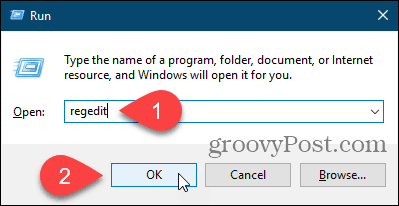
Μεταβείτε στο κλειδί μητρώου που θέλετε να επαναφέρετε την ιδιοκτησία πίσω στο TrustedInstaller για. Μπορείτε να εισάγετε τη διαδρομή στο πλήκτρο στο πλαίσιο ακριβώς κάτω από τη γραμμή μενού και πατήστε Εισαγω για να φτάσετε γρήγορα στο κλειδί.
Κάντε δεξί κλικ στο πλήκτρο και επιλέξτε Δικαιώματα.
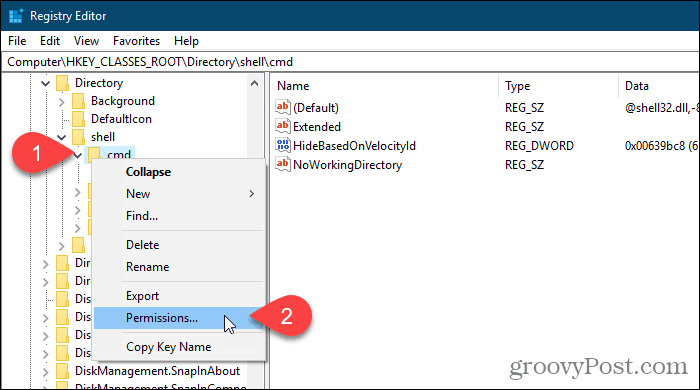
Αποκαταστήστε το TrustedInstaller ως κάτοχος αρχείου, φακέλου ή κλειδιού μητρώου
Αν αλλάζετε τον κάτοχο ενός αρχείου ή ενός φακέλου, το Ιδιότητες εμφανίζεται το παράθυρο διαλόγου. Εάν αλλάζετε τον κάτοχο ενός κλειδιού μητρώου, το Δικαιώματα εμφανίζεται το παράθυρο διαλόγου. Αλλά και οι δύο είναι παρόμοιες.
Στο Ασφάλεια καρτέλα ή σε οποιοδήποτε παράθυρο διαλόγου, κάντε κλικ στην επιλογή Προχωρημένος.
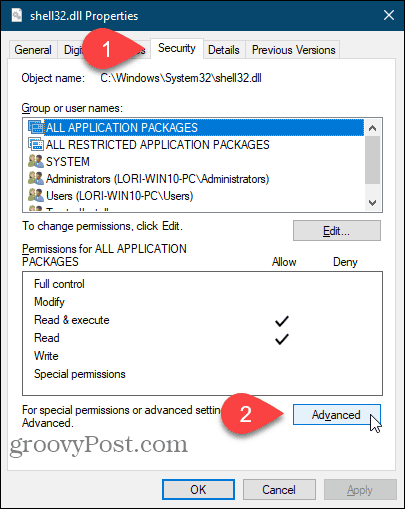
Στο Προηγμένες ρυθμίσεις ασφαλείας, κάντε κλικ στο Αλλαγή σύνδεσμος προς το δικαίωμα της Ιδιοκτήτης.
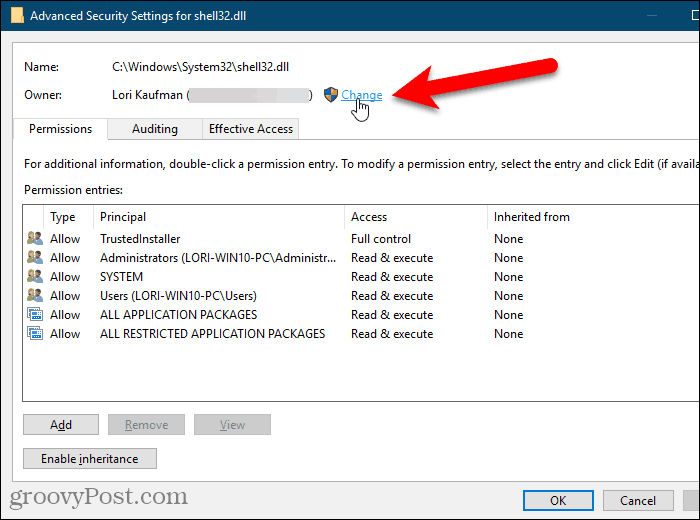
Στο Καταχωρίστε το όνομα αντικειμένου που θέλετε να επιλέξετε κουτί στο Επιλέξτε Χρήστη ή Ομάδα κουτί διαλόγου, τύπος:NT SERVICE \ TrustedInstaller και στη συνέχεια κάντε κλικ στο κουμπί Ελέγξτε τα ονόματα.
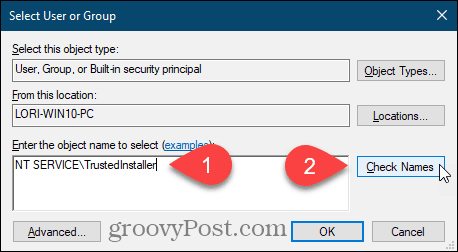
NT SERVICE \ TrustedInstaller αλλαγές στον υπάλληλο TrustedInstaller όνομα χρήστη.
Κάντε κλικ Εντάξει να αποδεχτείτε την αλλαγή και να κλείσετε το Επιλέξτε Χρήστη ή Ομάδα κουτί διαλόγου.
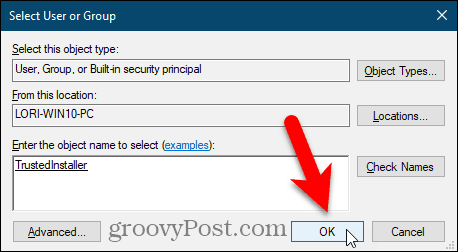
ο Ιδιοκτήτης αλλαγές στο TrustedInstaller στο Προηγμένες ρυθμίσεις ασφαλείας κουτί διαλόγου.
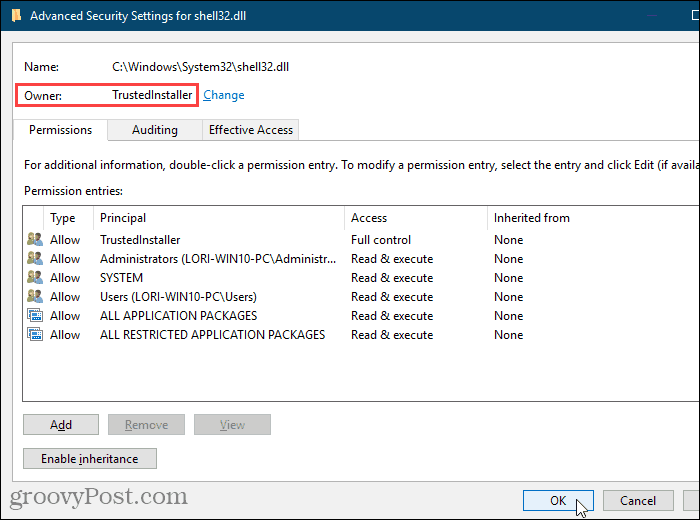
Εάν αλλάζετε τον κάτοχο πίσω στο TrustedInstaller για ένα φάκελο που έχει υποφακέλους ή προστατευμένο μητρώο κλειδί που έχει δευτερεύοντα κλειδιά, μπορείτε να βεβαιωθείτε ότι ο κάτοχος αλλάζει σε TrustedInstaller για όλους τους υποφακέλους ή δευτερεύοντα κλειδιά.
Για να το κάνετε αυτό, επιλέξτε το πλαίσιο "Αντικατάσταση ιδιοκτήτη σε υποεπεξεργαστές και αντικείμενα" στο πλαίσιο Προηγμένες ρυθμίσεις ασφαλείας κουτί διαλόγου.
Στη συνέχεια, κάντε κλικ στο κουμπί Εντάξει.
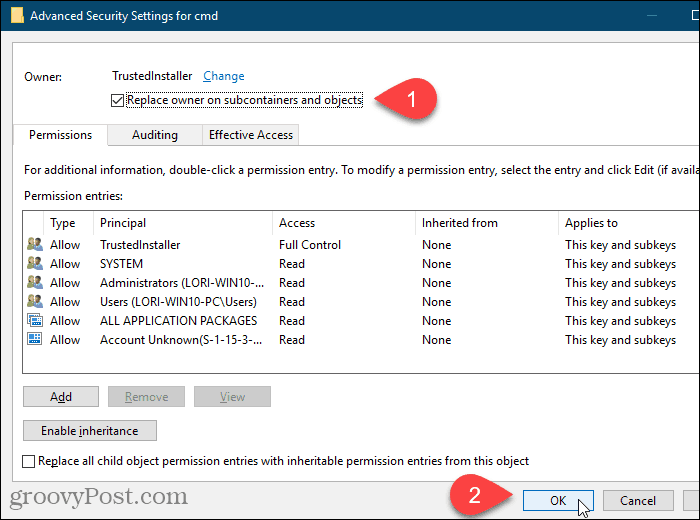
Κάντε κλικ Εντάξει στο Ιδιότητες ή Δικαιώματα κουτί διαλόγου.
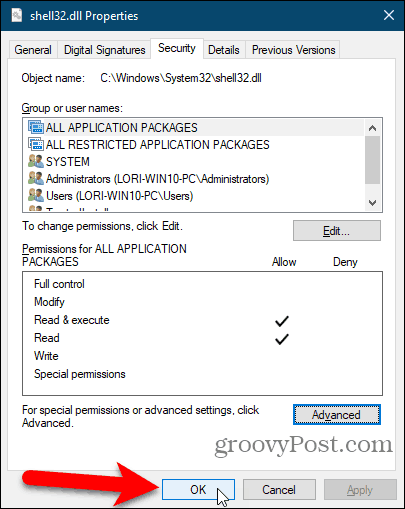
Να είστε πολύ προσεκτικοί κατά την τροποποίηση των αρχείων συστήματος ή των προστατευμένων κλειδιών μητρώου
Ο λογαριασμός χρήστη του TrustedInstaller διαθέτει αρχεία και φακέλους συστήματος και προστατευμένα κλειδιά μητρώου για κάποιο λόγο. Εάν μετονομάσετε ή επεξεργαστείτε κάποιο από αυτά τα στοιχεία, τα Windows θα σταματήσουν να λειτουργούν και πιθανόν να χρειαστεί να τα επισκευάσετε ή ακόμα και να τα επισκευάσετε επανατοποθετήστε το.
Θα πρέπει να αναλάβετε μόνο την κατοχή αρχείων συστήματος και φακέλων και προστατευμένων κλειδιών μητρώου και να μετονομάσετε, να διαγράψετε ή να τα μετακινήσετε αν ξέρετε τι κάνετε. Επίσης, φροντίστε να αλλάξετε τον ιδιοκτήτη πίσω στο TrustedInstaller αφού κάνετε τις αλλαγές σας.



